- Зохиолч Jason Gerald [email protected].
- Public 2023-12-16 11:28.
- Хамгийн сүүлд өөрчлөгдсөн 2025-01-23 12:27.
Adobe Acrobat нь PDF файл дахь хуудсыг хэдхэн товшилтоор эргүүлэх боломжийг танд олгоно. Энэхүү гайхалтай онцлог нь Acrobat -ийн хамгийн сүүлийн үеийн бүх хувилбаруудад байдаг. Adobe Acrobat ашиглан хуудсыг хэрхэн эргүүлэх талаар энэ нийтлэлээс уншина уу.
Алхам
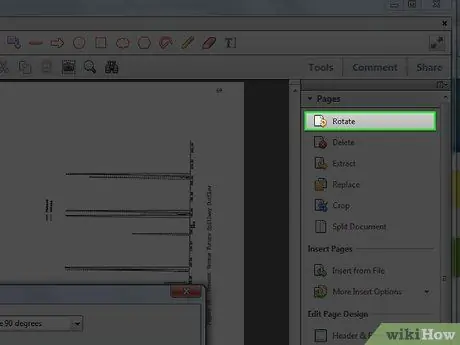
Алхам 1. Дараах аргуудын аль нэгийг ашиглан хуудсыг эргүүлэх харилцах цонхыг нээнэ үү
- Багаж хэрэгсэл цэс> Хуудас> Эргүүлэх дээр дарна уу.
- Жолоодлогын самбараас Хуудасны өнгөц зураг> Сонголт> Хуудсыг эргүүлэх хэсгийг сонгоно уу.
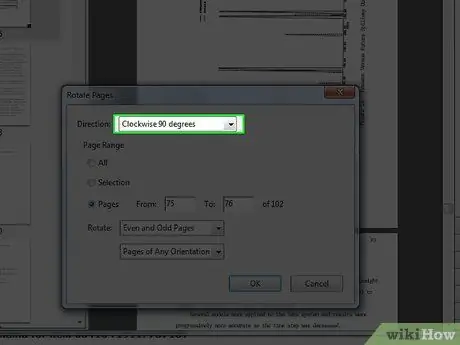
Алхам 2. Эргэлтийн чиглэл, зэргийг тохируулна уу
Та цагийн зүүний эсрэг 90 градус, цагийн зүүний дагуу 90 градус эсвэл 180 градусын хооронд сонголт хийх боломжтой.
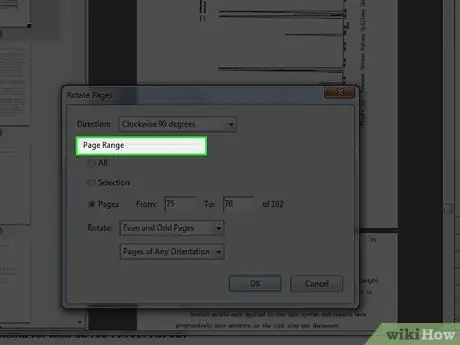
Алхам 3. Эргүүлэхийг хүссэн хуудсаа сонгоно уу
Та PDF, сонгосон хуудас эсвэл тодорхой дугаар бүхий хуудсыг бүхэлд нь эргүүлэх боломжтой.
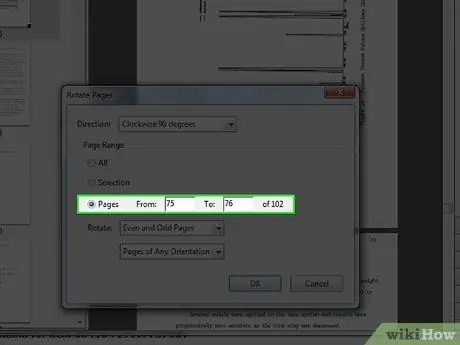
Алхам 4. Rotate цэснээс эргүүлэхийг хүсч буй хуудасны дугаарыг сонгоно уу
Та файлын сондгой, тэгш эсвэл бүх хуудсыг эргүүлж болно. Энэ цэсэнд та мөн хуудасны чиглэлийг сонгох боломжтой.
Энэ тохиргоо нь хуудас эргүүлэх функцийг идэвхжүүлэхэд зайлшгүй шаардлагатай. Жишээлбэл, хэрэв та Rotate жагсаалтаас Portrait Pages сонголтыг сонгосон бөгөөд сонгосон хуудас нь ландшафт чиглэсэн байвал хуудас эргэхгүй болно
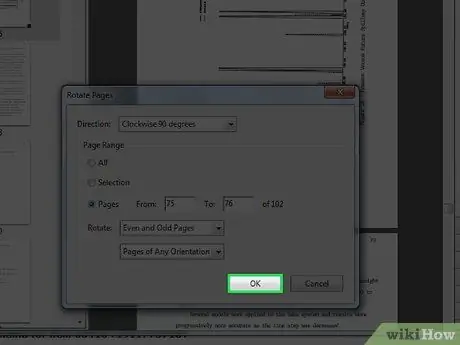
Алхам 5. OK дарна уу
Таны сонгосон хуудас сонгосон чиглэлийн дагуу эргэх болно.
2 -р арга 1: Гарын товчлолоор
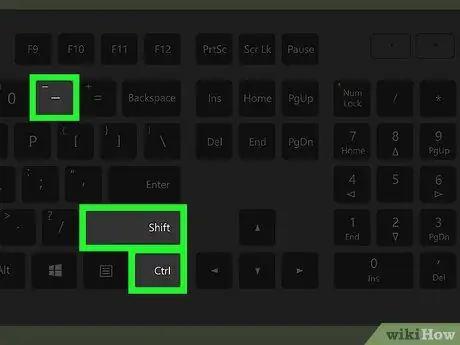
Алхам 1. Ctrl+ift Shift товчийг дарна уу ба дарна уу - хуудсыг зохих чиглэлээс зүүн тийш эргүүлэх.
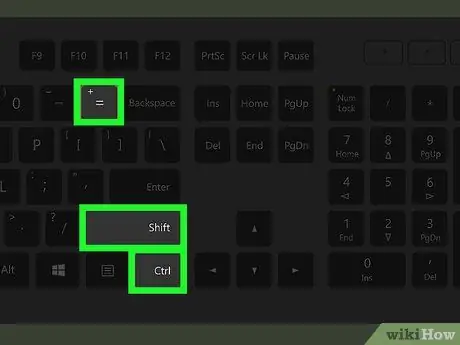
Алхам 2. Ctrl+⇧ Shift товчийг дарна уу ба дарна уу + хуудсыг зохих чиглэлд баруун тийш эргүүлэх.
2 -ийн 2 -р арга: PDF Shaper Professional ашиглах
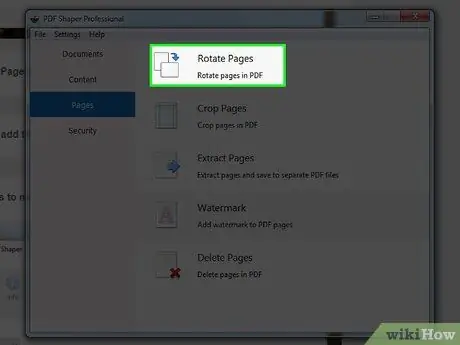
Алхам 1. Хуудас эргүүлэхийг сонгоно уу
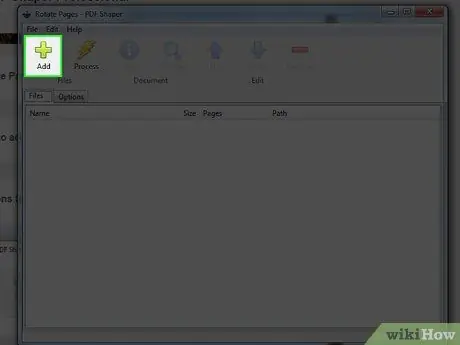
Алхам 2. Файлыг нэмэхийн тулд Add дээр дарна уу
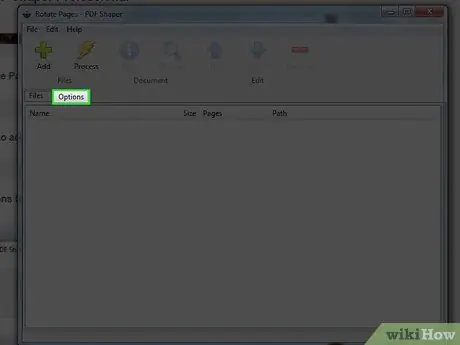
Алхам 3. Options цэсэнд эргүүлэхийг хүссэн хуудсаа тэмдэглээрэй
Зөвлөмж
- Хуудасны харагдацыг түр эргүүлэхийн тулд Харах цэс> Харах эргүүлэх> Цагийн зүүний эсрэг эсвэл цагийн зүүний эсрэг чиглэлийг ашиглана уу. PDF -ийг дахин нээхэд хуудас анхны дүр төрх рүүгээ буцах болно.
- Гарын товчлолуудын тусламжтайгаар та хуудсыг зөвхөн 90 градус эргүүлэх боломжтой.






